Начать программировать очень легко. Код каждой программы — это набор команд компьютеру. Вы буквально можете командовать — просто скажите компьютеру, что делать, и он сделает. Типичные команды — напечатать строчку, считать с клавиатуры число, что-то вычислить, сравнить два числа. Каждая команда открывает целый мир возможностей. Только начните — и вас уже ничто не остановит 🙂
Чтобы начать писать программу, первым делом нужно создать проект. В запущенном Netbeans (в Eclipse и других средах разработки все очень похоже) слева сверху нажмите на кнопку меню «Файл» и затем «Создать проект». В предложенном меню выберите «Java» среди прочих возможностей, а справа «Приложение Java». Жмем «Далее», выбираем имя проекта или просто соглашаемся. См. screen shot ниже.
Проект готов! Чтобы его запустить, нажмите зеленый треугольник типа Play сверху экрана или F6. Поначалу текстовые программы будут печатать текст в окошке снизу и считывать текст с клавиатуры.
Если окна вывода (Run) не видно, то нажмите сверху в меню «Вид» и затем «Журнал среды IDE». Снизу появится окно «Журнал» и «Run» — выберите «Run» и там будет текст, который печатает ваша программа.
Уроки Java для начинающих / #1 — Программирование на Java
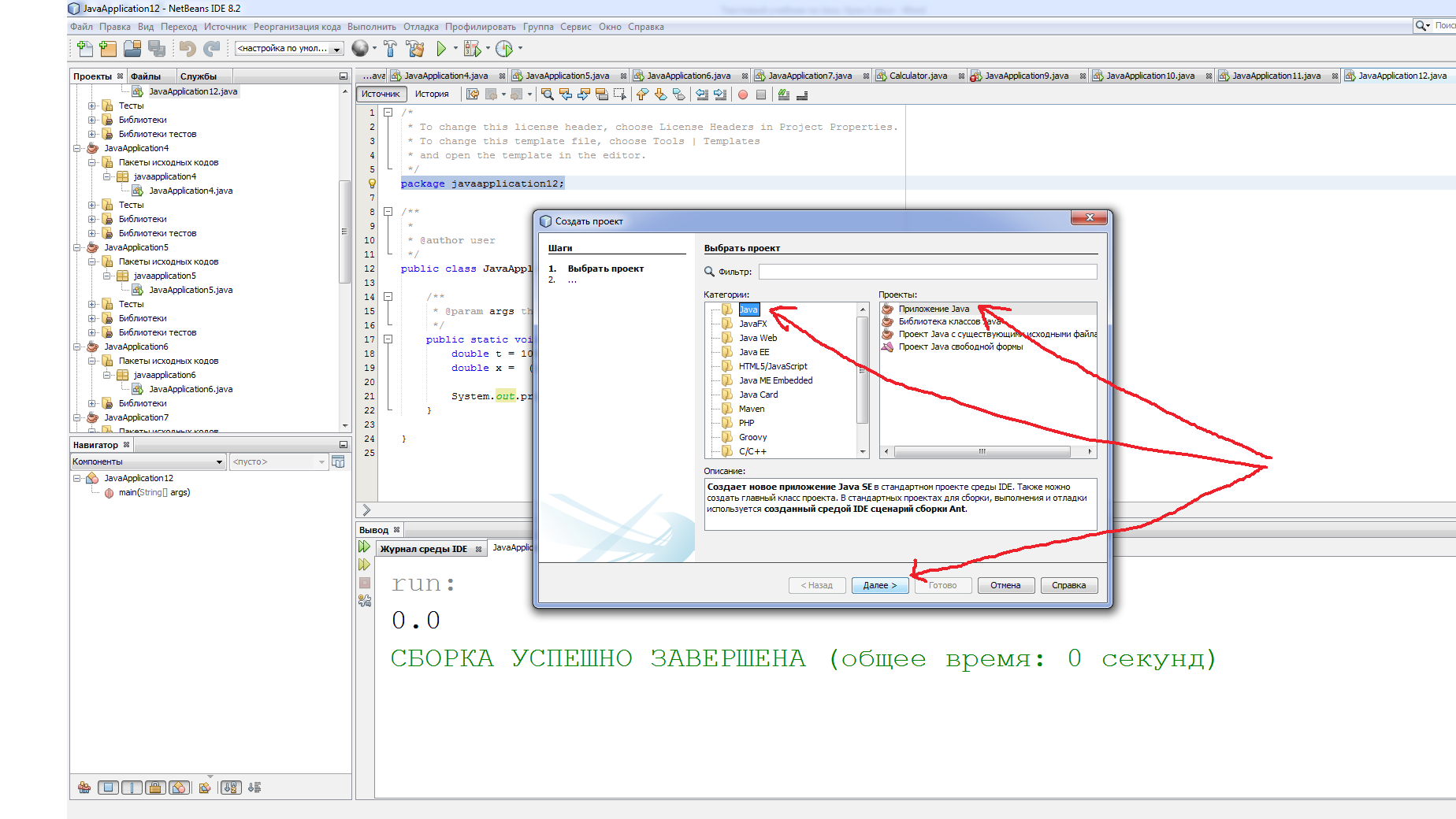
Внимательно прочтите этот код – он печатает пару строчек:
package javaapplication1; public class JavaApplication1 < public static void main(String[] args) < System.out.println («Привет!»); System.out.println («Как жизнь?»); >>
- Функция main – это и есть ваша программа. Всё, что написано в main, действительно вызовется, а если в main чего-то нет, то это и не произойдет. Содержание main указывается внутри фигурных скобок …>. Открывающая фигурная скобка начинает блок кода, а закрывающая > – заканчивает.
- package javaapplication1 указывает, что мы пишем пакет кода проекта javaapplication1. Имя проекта вы задаете сами, когда создаете его.
- public class JavaApplication1 указывает на то, что наш код находится в классе JavaApplication1. Описание класса начинается с открывающей скобки и заканчивается закрывающей >. Внутри этих фигурных скобок могли бы быть еще функции кроме main, но мы их добавим на следующих уроках. Имя класса, содержащего main, должно совпадать с именем файла и проекта.
- public static void main(String[] args) – строчка, говорящая, что здесь начинается функция main. Почему пишется public static void, мы разберём позже – бывает static функции и не-static функции, пока что не заморачивайтесь. В скобках указаны параметры String[] args, но мы пока их не будем использовать.
- Сейчас в нашем main мы дважды вызываем функцию «распечатать строчку» — print line, сокращенно println:
System.out.println («Привет!»); System.out.println («Как жизнь?»);
Слева указывается имя функции. В Java огромное количество всяких полезных функций, поэтому их разбили по тематическим группам. Группа функций называется классом. Например, есть класс System, содержащий множество системных функций, таких как распечатка текста out и считывание текста in с клавиатуры. Конкретнее out — поток вывода символов на экран, содержит в себе всё для распечатки отдельных символов и строчек. Итак, читаем System.out.println — в классе System взять поток вывода out, а в нем взять функцию println.
На первых порах можно просто считать, что System.out.println – это значит «распечатать». Но если вы даёте команду «распечатать», то конечно нужно указать конкретный текст, уточнить — «распечатать, а что именно?». Что именно вы хотите сделать указывается в скобках. Также и в русском языке – мы указываем в скобках, когда что-то уточняем.
Ещё скобки означают «вызвать функцию» или «выполнить функцию». Функций в Java великое множество – от распечатки текста до отправки сообщений по сети интернет.
Общий вид, когда параметров несколько:
имя_функции (параметр1, параметр2) ;
Это значит вызвать функцию по данному имени с параметрами. Точка с запятой разделяет любые два предложения в Java. Функции были написаны заранее и включены в язык Java или же в одну из его библиотек.
2. Первая программа (Java. Базовый курс)

После того, как все необходимые инструменты для разработки установлены, можно начать знакомство с языком программирования Java и попробовать написать свою самую первую программу!
Первая программа:
Лучший способ начать знакомство с языком программирования — посмотреть как его можно применить на практике, поэтому сейчас напишем самую первую программу на языке Java. Откройте среду разработки и создайте новый проект, нажав на кнопку New Project:
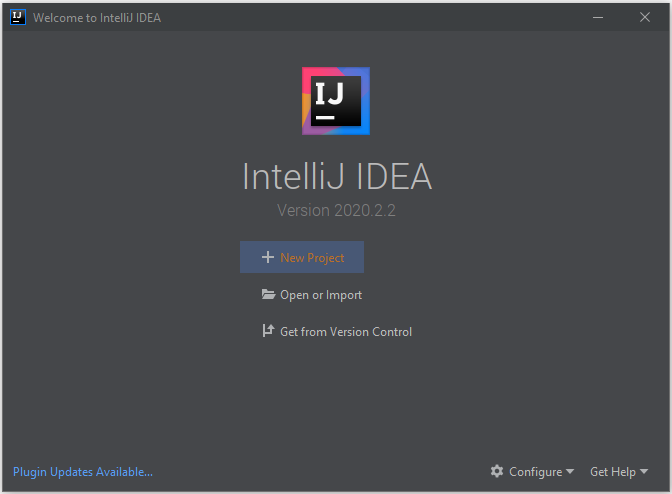
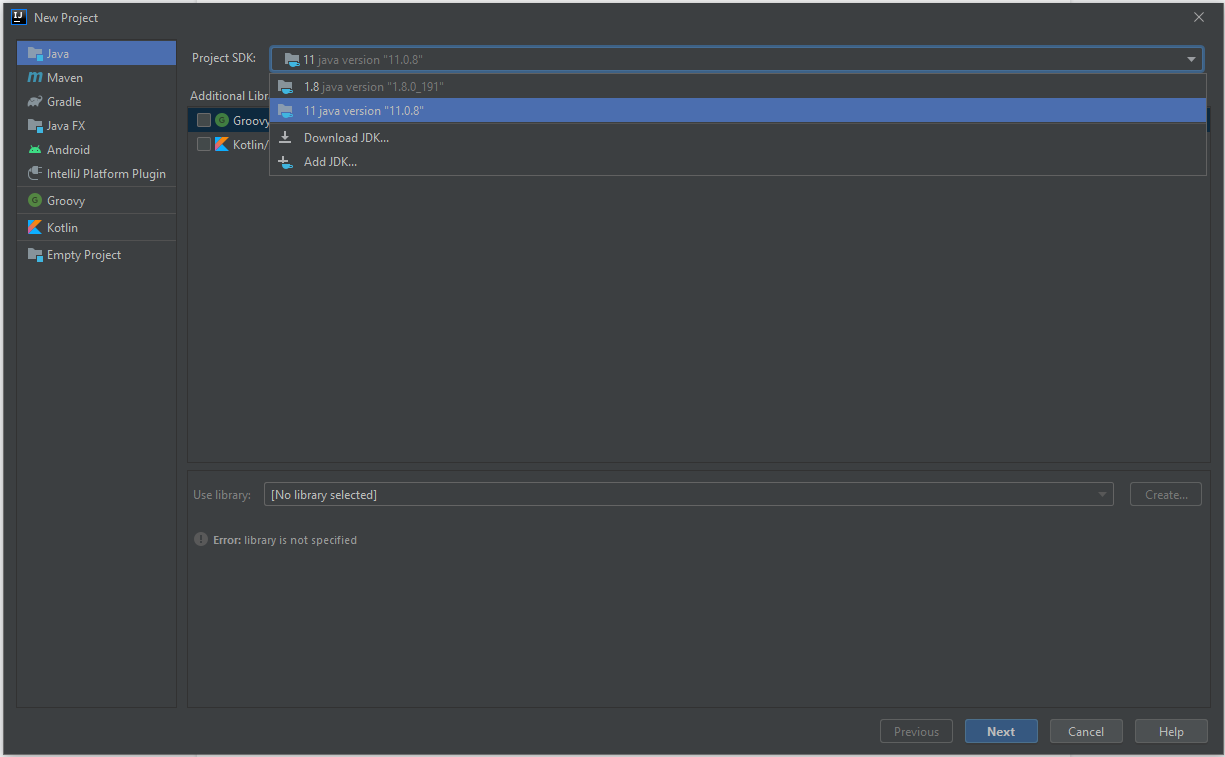
Далее левой колонке нужно выбрать пункт Java, кроме этого необходимо убедиться что в поле Project SDK указана 11-я версия JDK, иначе нужно добавить путь до установленной JDK выбрав пункт Add JDK в выпадающем списке. После нажмите кнопку Next:
В новом окне поставьте галку Create project from template и выберите пункт Command Line App, а затем нажмите кнопку Next:
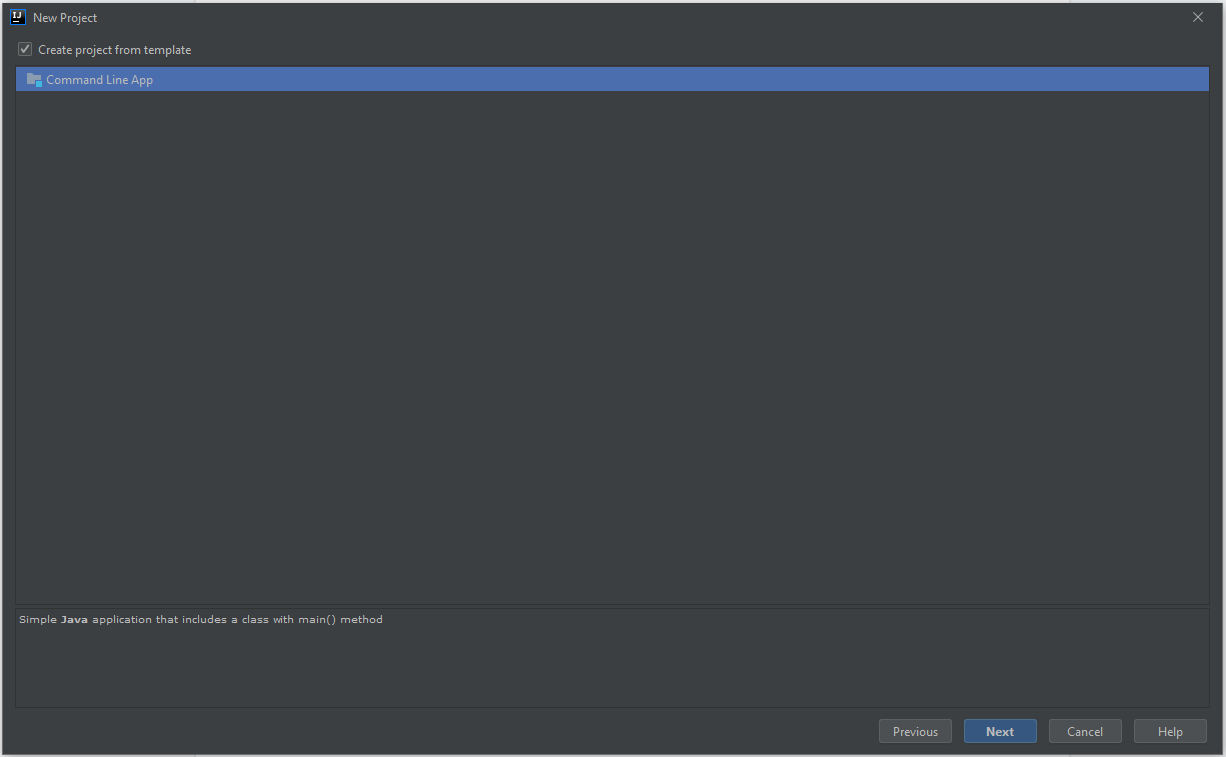
Далее нужно указать имя проекта в поле Project name (в моём случае это HelloWorld), в Project locations — расположение проекта в файловой системе (я оставил значение по умолчанию), а в Base package необходимо указать имя пакета (я указал ru.akutepov, но можно задать любое произвольное имя в формате [домен 1-го уровня].[домен 2-го уровня]) и нажать кнопку Finish:
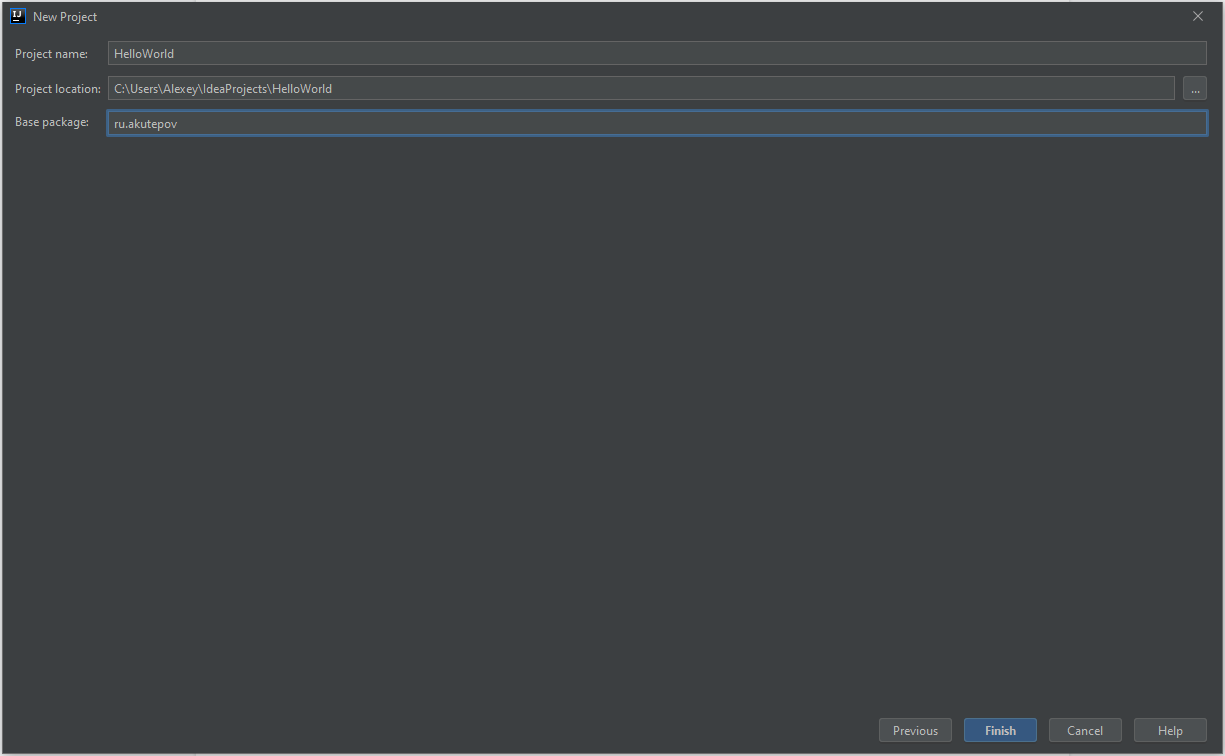
В результате откроется окно с созданным проектом:
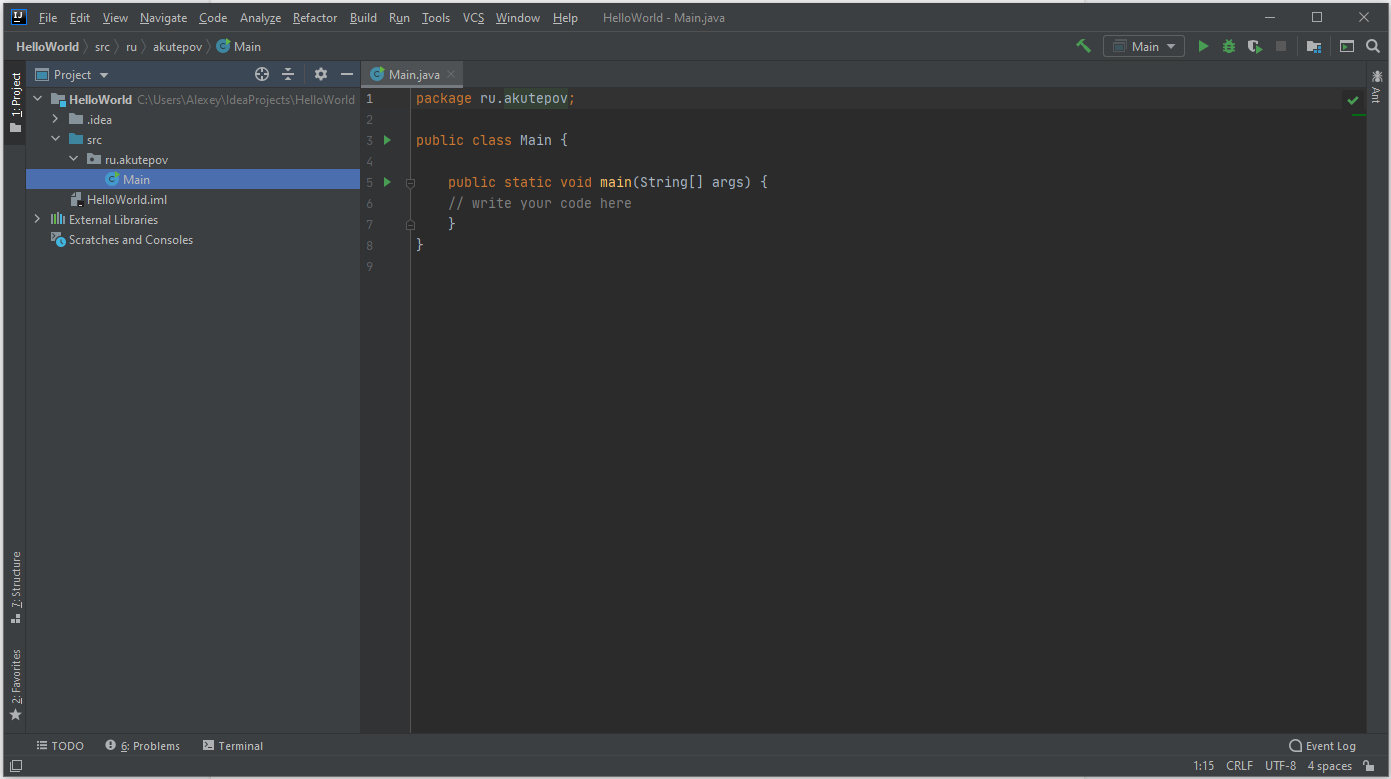
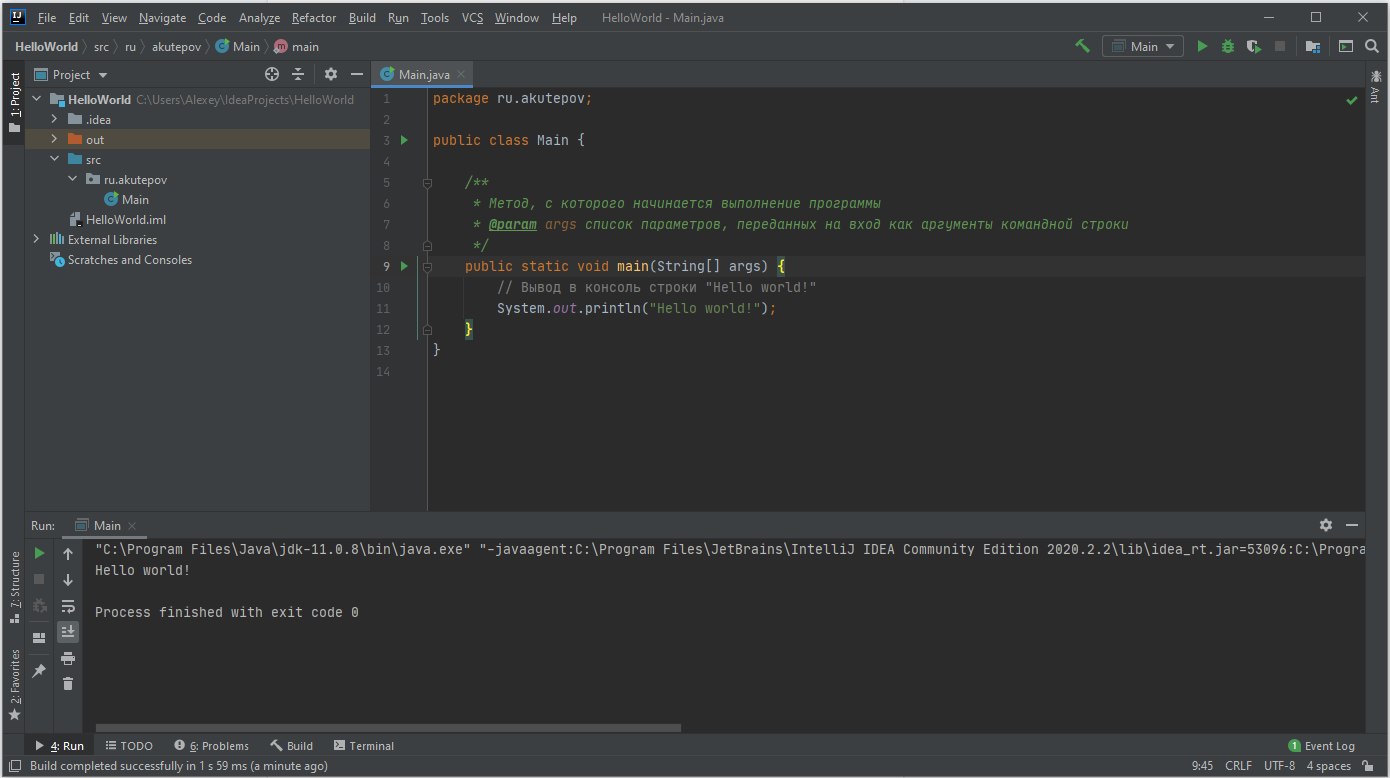
Среда разработки сгенерировала простой проект с одним классом, который называется Main и одним методом main. Фактически это уже простейшая программа и её можно запустить, правда она пока ничего не делает. Прежде чем я детально расскажу что тут происходит, немного допишу программу:
Ну вот, теперь первая программа готова, но прежде чем её запустить, давайте разберём получившийся код:
В 1-й строке оператор package определяет для класса Main пакет с названием ru.akutepov. Обратите особое внимание на точку с запятой в конце строки — в Java она обязательна и служит для разделения команд:
package ru.akutepov;
Пакеты в Java являются пространством имён, по которым можно группировать различные классы. Это необходимо делать для того чтобы избежать конфликтов имён между разными классами с одинаковым названием и структурировать код.
Например, если приложение большое и содержит сотни классов, то лучше если эти классы будут распределены по разным пакетам, в зависимости от своего функционала — так их проще будет отыскать. Название пакета состоит из нескольких элементов, разделённых точкой, каждому элементу пакета будет соответствовать своя папка в файловой системе. В моём случае класс Main находится в папке akutepov, а папка akutepov находится в папке ru.
Далее во 2-й строчке идёт отступ в одну строку, который служит для разделения различных частей кода. Отступы необходимо использовать для того, чтобы код было проще читать. Теоретически всю программу можно записать в одну строку и она прекрасно будет работать, но на практике за это могут и побить, так что лучше не рисковать.
В 3-й строке идёт объявление класса Main. Класс является базовым элементом объектно-ориентированного программирования в языке Java и определяет структуру объекта и его методы. Методы, в свою очередь, содержат логику работы программы.
public class Main
В начале идёт модификатор public (с модификаторами мы ещё подробно познакомимся), он говорит о том что к классу Main можно обращаться из любого пакета. Простыми словами — я создал публичный класс. Далее с помощью ключевого слова class объявляется новый класс с именем Main. В теории можно задать другое имя класса, но при этом оно должно совпадать с названием файла, в котором этот класс находится (в моём случае Main.java).
Важно: В соответствии с конвенцией именования, имена классов должны быть существительными и записываются в смешанном регистре с первой заглавной буквой (PascalCase). Старайтесь именовать классы коротко и ясно и используйте целые слова, избегая сокращений (Кроме случаев, когда сокращение гораздо распространеннее, чем полная версия, как URL или HTML)
После объявление класса открывается фигурная скобка, после которой начинается тело класса. Фигурные скобки в Java служат для разбиения кода на блоки и являются обязательными к использованию. Количество открытых и закрытых фигурных скобок при этом должно быть одинаковым, иначе программа не соберётся.
В моей программе тело класса начинается с многострочного комментария, который описывает суть метода main и его входные параметры:
Комментарии никак не влияют на работу программы, их используют для описания работы частей кода, чтобы код был более удобочитаемым. Комментарий, приведенный в начале программы, называется многострочным. Этот вид комментариев должен начинаться со знаков /* и оканчиваться знаками */. Весь текст, расположенный между этими двумя парами символов, игнорируется компилятором.
После комментария в 9-й строке идёт объявление метода main:
public static void main(String[] args)
Выполнение любой программы на Java всегда начинается с метода main. Данный метод имеет строго определённый способ объявления, так что очень важно ничего не забыть. В начале идёт модификатор доступа public, который говорит нам что метод main можно вызывать из вне.
Далее идёт модификатор static, который делает метод main независимым от объектов класса Main, то есть метод можно будет вызвать без инициализации объекта класса. Это необходимо потому, что метод main вызывается виртуальной машиной JVM перед созданием любых объектов.
После модификатора static идёт ключевое слово void, которое сообщает компилятору что метод main не возвращает никаких значений. После void идёт название самого метода (в нашем случае main) и в круглых скобках описаны параметры, которые метод принимает на вход. Метод main всегда принимает массив строк, содержащий набор параметров, которые могут передаваться как аргументы командной строки. Далее открывается фигурная скобка и начинается тело метода.
Важно: В соответствии с конвенцией именования, в Java имена методов должны быть глаголами, в смешанном регистре, начиная со строчной буквы, но с использованием заглавной буквы для каждого последующего слова (camelCase)
В 10-й строке вы можете видеть ещё один вид комментариев — однострочный комментарий. В Java однострочные комментарии обозначаются двойным слешем:
// Вывод в консоль строки «Hello world!»
А в 11-й строке кода на консоль выводится строка Hello world!. Все строковые константы в Java заключаются в двойные кавычки, таким образом они отделяются от самого кода. Метод println отображает переданную ему символьную строку и делает переход на новую строку. System это предопределенный класс, предоставляющий доступ к системе, а out — поток вывода, связанный с консолью. Таким образом можно вывести в консоль абсолютно любую строку, попробуйте поэкспериментировать:
System.out.println(«Hello world!»);
В 12-й и 13-й строке фигурные скобки закрывают тело метода main и тело класса Main.
Хочу сразу обратить ваше внимание на ещё одну важную вещь — отступы слева. Они позволяют структурировать код и визуально выделить кодовые блоки. Обычно длина отступа равна 4 пробельным символам, например для того чтобы выделить метод main, нужно отступить от начала строки на 4 пробела, для того чтобы выделить тело метода main — отступаем ещё на 4 пробела и так далее. Таким образом прекрасно видно какой блок кода куда вложен и меньше шансов допустить ошибку.
После того, как подробно разобрали код программы, настало время её запустить. Сделать это можно несколькими способами. Самый простой из них — выбрать в главном меню пункт Run > Run ‘Main’ (комбинация клавиш Shift + F10), либо нажать на зелёный треугольник на панели инструментов:
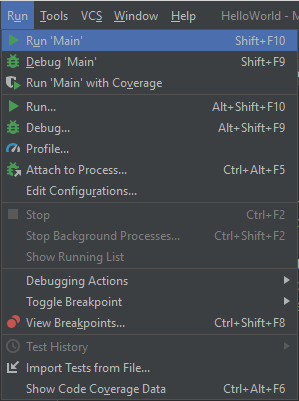
Результат выполнения программы появится в нижней части экрана, на вкладке Run. Если всё сделано правильно, то мы увидим надпись Hello world!:

Поздравляю, Вы только что написали и запустили свою первую программу на языке Java! Но желательно уметь запускать программу не только в среде разработки, верно? Для этого есть второй способ, который несколько сложнее. Для начала необходимо открыть терминал (в Windows это приложение Командная строка), либо воспользоваться встроенным терминалом среды разработки (вкладка Terminal):
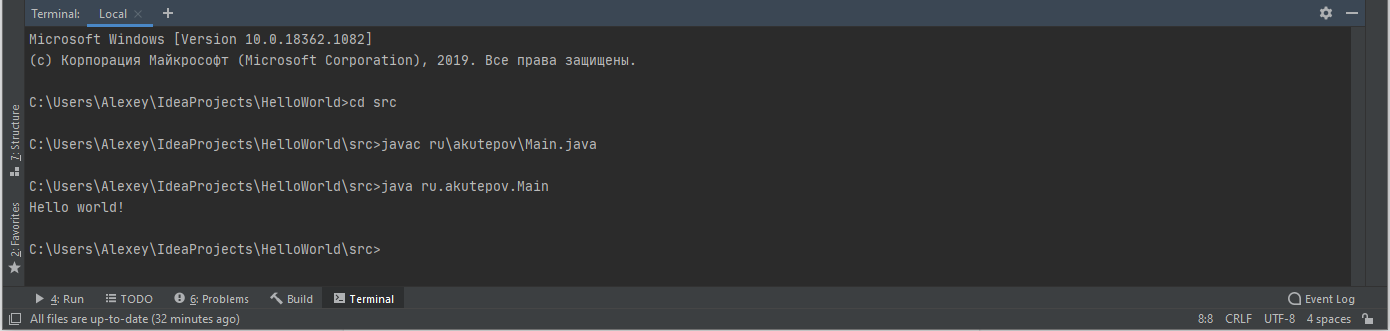
Если вы воспользовались встроенным терминалом среды разработки, то по умолчанию уже открыта директория проекта, остаётся только с помощью команды cd перейти в папку src (как показано на скриншоте). Если же открыли терминал своей операционной системы, то предварительно нужно зайти в директорию проекта.
Далее нам необходимо скомпилировать наш класс Main.java, для этого выполните команду:
javac ruakutepovMain.java
Обратите внимание на то, что путь к классу Main должен быть как у вас в проекте. Если ваши пакеты называются по другому то нужно это учесть. После этого программа будет скомпилирована в байт-код, который может выполнять JVM (Java Virtual Machine) и в проекте появится новый файл — Main.class. Именно в файлах с расширением .class хранится скомпилированный байт-код.
Чтобы запустить нашу программу, необходимо выполнить команду:
java ru.akutepov.Main
Тут также нужно использовать свои названия пакетов, как и в предыдущем примере. Если всё сделано правильно, то в консоль будет выведена строка Hello world!
Домашнее задание:
- Повторите на своём компьютере всё то, что я проделал на уроке — напишите программу Hello World. Запустите программу всеми указанными способами, в том числе и через терминал, и убедитесь что она работает.
- Вместо строки Hello World! выведите в консоль своё имя.
- Кроме метода println существует ещё метод print, который осуществляет вывод в консоль, но без перехода на следующую строку. Ваша задача, используя оба метода, вывести 3 строки Hello World! в столбик и 3 строки Hello World! в строку через пробел. Поэкспериментируйте с методами вывода строк в консоль.
Источник: akutepov.ru
Первая программа на Java
В сфере разработки при изучении языка программирования принято своим первым приложением поприветствовать мир. Вне зависимости от конкретной среды, фраза, выведенная в результате работы программы Hello World, будет начальной стадией для освоения. Далее рассматривается пример такого простого приложения на языке Java.
Подготовка к созданию первого приложения
Перед тем как создать свой Hello World на Java, нужно скачать и установить программное обеспечение. Первое, что понадобится, — JDK. Это набор инструментов разработчика. Скачивать его желательно с официального сайта компании Oracle. Последняя версия Java на сегодняшний день — 8. Инструментарий разработчика доступен для скачивания и установки практически на всех известных платформах.

Далее существует выбор использовать какую-либо IDE, то есть среду разработки, например, Eclipse или NetBeans, или же писать код в любом текстовом редакторе. Для упрощения в статье будет использоваться более простой способ — с помощью блокнота.
Hello World на Java с использованием простого текстового редактора
Предполагается, что в системе уже имеется установленный JDK. Теперь нужно запустить самый обыкновенный блокнот в Windows или же gedit либо nano в Linux. Можно его сразу сохранить, назвав файл, например HelloWorld.java. Затем в текстовое поле нужно ввести несколько простых строк кода:
Здесь происходит именование класса. По требованиям языка Java он должен называться так же, как и сам файл, в котором находится. Далее идут фигурные скобки, элементы синтаксиса Java, показывающие, где класс начинается и заканчивается. Внутри него теперь нужно определить метод, который будет что-то выполнять:
public static void main(String[] args)
Именно с метода main происходит начало работы любой программы на Java. Ключевое слово public — модификатор доступа, показывающий, что он публичный и может использоваться где угодно. О том, как с ним обращаться, можно ознакомиться в официальной документации к языку.

Далее идёт static, что означает статичный метод, то есть создаваемый не при вызове, а в начале работы программы. Ключевое слово void говорит о том, что main не будет возвращать каких-либо данных, а просто что-то выполнит.
String в скобках и символы [] означают, что метод может принимать на вход некие значения, например, для их последующей обработки. А имя переменной args дает возможность обращаться по нему к данным внутри метода. Стоит обратить внимание на то, что main, как и класс, обрамлен фигурными скобками, показывая «свою» территорию.
Ну и осталось теперь добавить способ вывода результата работы программы:
public static void main(String[] args)
Данная команда просто выводит строку в скобках на экран. В конце используется оператор точка с запятой. Таким образом в Java указывается конец выражения или строки кода. Значение, которое нужно вывести в качестве результата, заключается в кавычки.
Запуск и тестирование первого приложения
Чтобы запустить получившийся Hello World на Java, нужно перейти в консоль. В Windows она называется командной строкой, а в Linux — терминалом. Оказавшись в консоли, нужно добраться к сохранённому ранее файлу HelloWorld.java. Например, в Windows он может оказаться по пути C:JavaHello. Тогда достаточно ввести в консоль команду cd C:JavaHello.
Перейдя в папку с файлом программы, нужно сначала перевести её в байт-код. Для этого используется следующая конструкция:
После этого нужно запустить получившийся класс на исполнение. Для этого тоже имеется отдельная команда:

На экране консоли должен появиться результат работы Hello World на Java — приветствие окружающего мира.
Заключение
Программирование на Java — очень интересное и полезное занятие. Данная платформа способна запускаться на множестве устройств — от простых мобильных телефонов до огромных серверных станций. Многие большие интернет-порталы в качестве основной платформы для обработки запросов сервера используют именно Java. Также на ней пишется код и для популярной сейчас операционной системы Android. А с такой тенденцией развития, как у неё, у Java имеется большое будущее.
Источник: 4java.ru